Situatie
În calitate de proprietar de echipă, puteți să adăugați membri și invitați noi, să modificați membri în proprietari, să gestionați canale și setări și să arhivați o echipă care nu mai este în uz.
Solutie
Pasi de urmat
Adăugați membri
În lista teams, accesați numele echipei și selectați mai multe opțiuni Butonul Mai multe opțiuni > Adăugați membri.

1.2 Tastați numele sau adresa de e-mail a unei persoane pe care doriți să o adăugați.
Dacă persoana este în afara organizației, tastați adresa de e-mail. Selectați pictograma creion pentru a adăuga un nume afișat pe care îl vor recunoaște toți. Invitatul va primi un e-mail care îi invită să se alăture echipei.
1.3 Selectați Adăugați.
Eliminarea membrilor
2.1 În lista teams, accesați numele echipei și selectați mai multe opțiuni Butonul Mai multe opțiuni > Gestionați echipa.

2.2 Sub Membri, selectați X în extremitatea dreaptă a numelui persoanei pe care doriți să o eliminați.
Adăugarea proprietarilor de echipă
3.1 În lista teams, accesați numele echipei și selectați mai multe opțiuni Butonul Mai multe opțiuni > Gestionați echipa
3.2 În fila Membri , sub rol, selectați săgeata în jos și modificați membrul proprietarului.
Gestionarea canalelor
4.1 Accesați numele echipei și selectați mai multe opțiuni Butonul Mai multe opțiuni > Gestionați echipa.
4.2 În fila canale , selectați preferință automată pentru orice canale pe care doriți să le afișați în lista de canale a tuturor.
Puteți să preferați până la 10 canale pentru echipa dumneavoastră.
Cum să modificați setările echipe
Accesați numele echipei și selectați mai multe opțiuni Butonul Mai multe opțiuni > Gestionați echipa. De acolo, puteți accesa fila Setări echipă, care vă permite:
- Modificați imaginea echipei.
- Setați permisiunile pentru membri (de exemplu, permițându-le să creeze, să actualizeze sau să șteargă canale și File).
- Activați @team sau @ [nume echipă] mențiuni într-un canal.
- Setați permisiunile pentru oaspeți.
- Activați membrii echipei pentru a trimite fișiere GIF, emoji și autocolante.
Gestionarea și adăugarea aplicațiilor
6.1 Accesați numele echipei și selectați mai multe opțiuni Butonul Mai multe opțiuni > Gestionați echipa.
6.2 În fila aplicații , puteți gestiona aplicațiile pe care le utilizează echipa.
6.3 Selectați Accesați Magazinul pentru a găsi și a instala o aplicație nouă.
Arhivarea unei echipe
7.1 Selectați pictograma gestionare Butonul Setări în partea de jos a listei teams.
![]()
7.2 Selectați mai multe opțiuni Butonul Mai multe opțiuni în extremitatea dreaptă a numelui echipei.
7.3 Selectați Team Archive.
Conversațiile și fișierele din echipă devin doar în citire după ce le arhivați. Veți putea căuta în continuare informațiile de care aveți nevoie în cadrul acesteia – puteți să o marcați ca preferată.


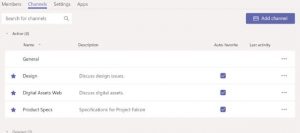


Leave A Comment?